- A+
所属分类:solidworks安装使用教程
Solidworks工程图的尺寸标注是可以修改的,该怎么修改大小呢?下面我们就来看看详细的教程。
1、先打开一个3D图,并转成工程图。如图,转成的工程图比例为2:1,也就是说,图纸实际比例是放大2倍的
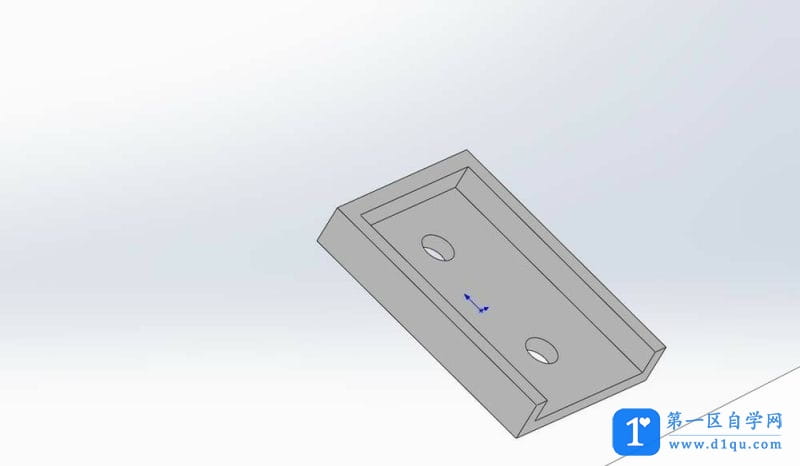
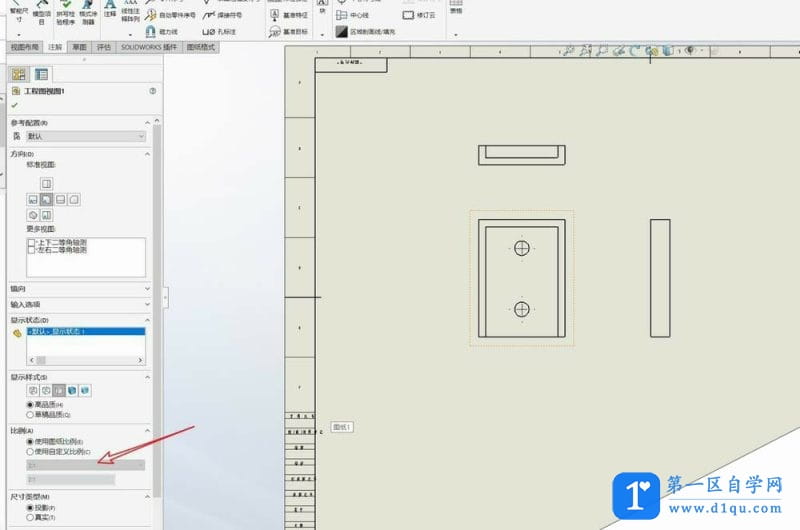
2、然后标注尺寸,可以看到显示的默认标注字体很小,正常大小的图纸都看不清楚,这种标注是不能用的。
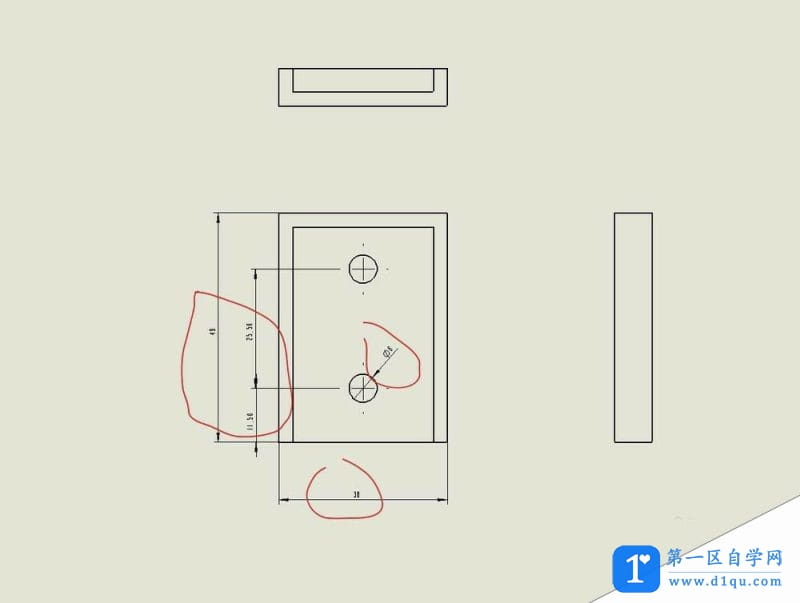
3、把选项打开,在Solidworks顶部的菜单栏中部位置,如图。
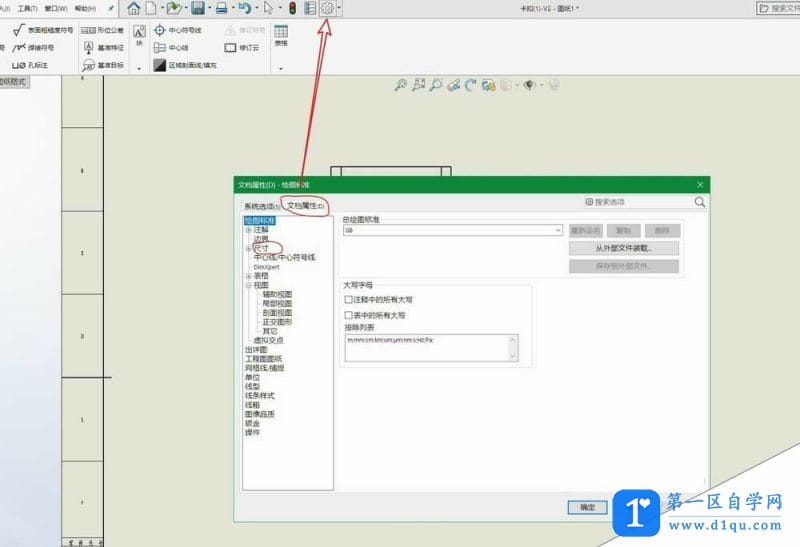
4、点开文档属性,再选择尺寸,这时可以看到界面出现“文本”字体选项,点开。把字体改成喜欢的字体,把文字高度改大。改好后,点击确定,再点击确定。
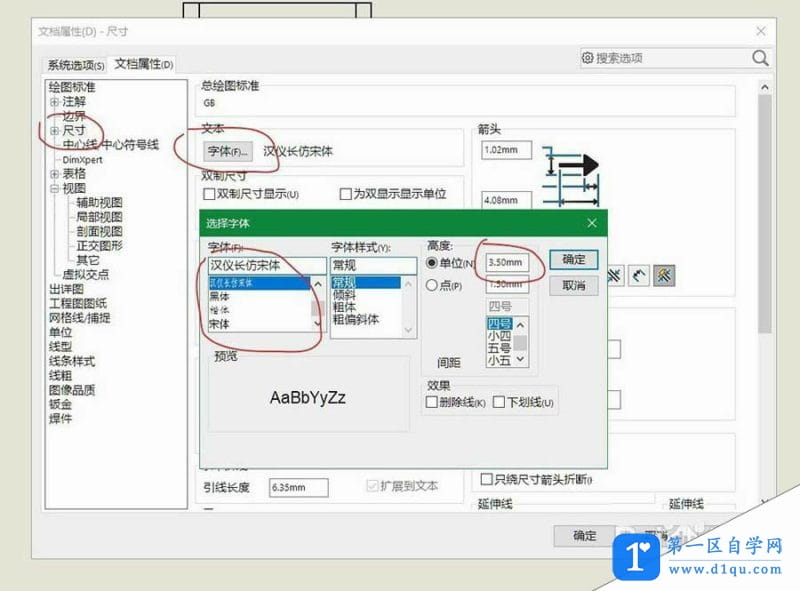
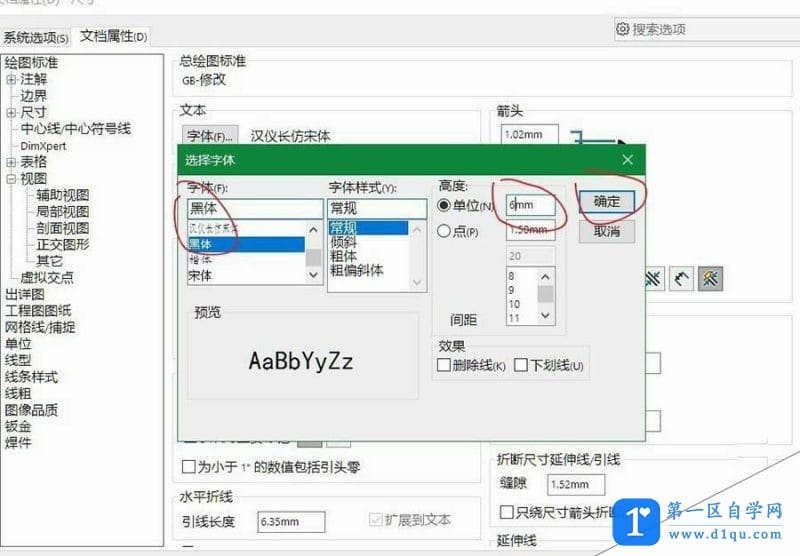
5、这时之前标注的尺寸就变的很醒目了,如图。
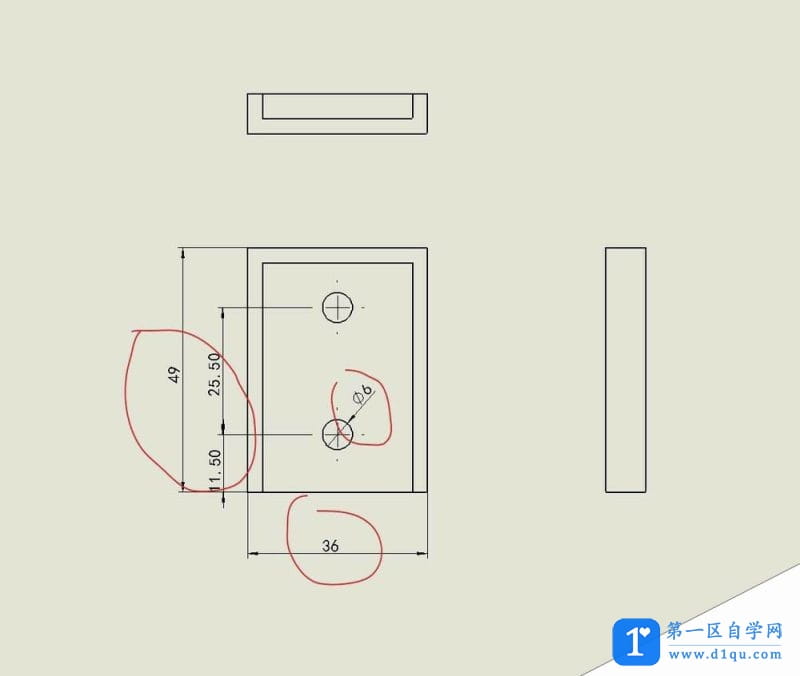
6、每次出工程图都要改时,会很繁琐,可以把改好的尺寸字体,注解样式,视图样式。“保存到外部文件”,在选项 - 文档属性 - 绘图标准,如图。这样要用时就可以“从外部文件装载”而不用一个个去修改了。
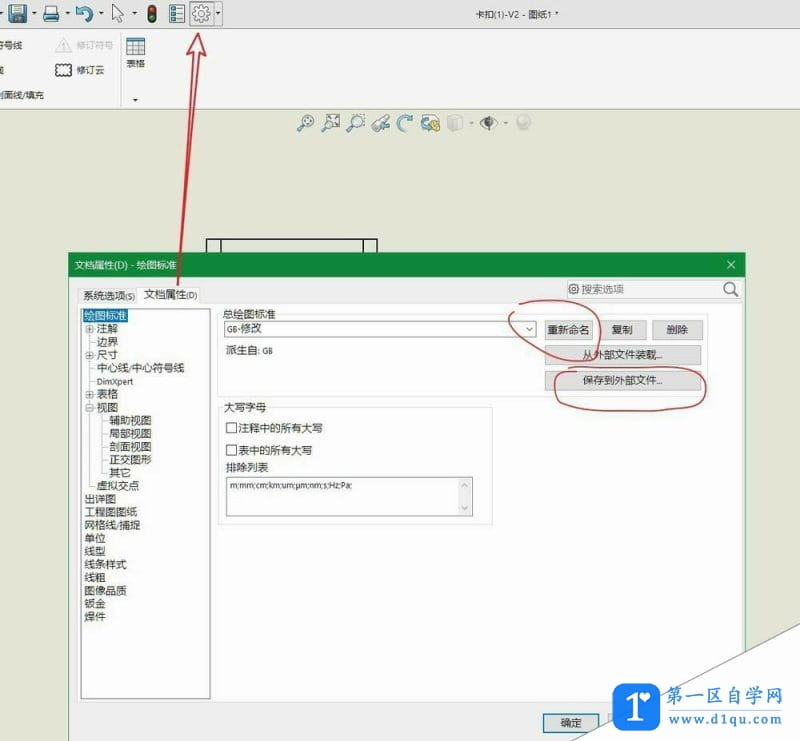
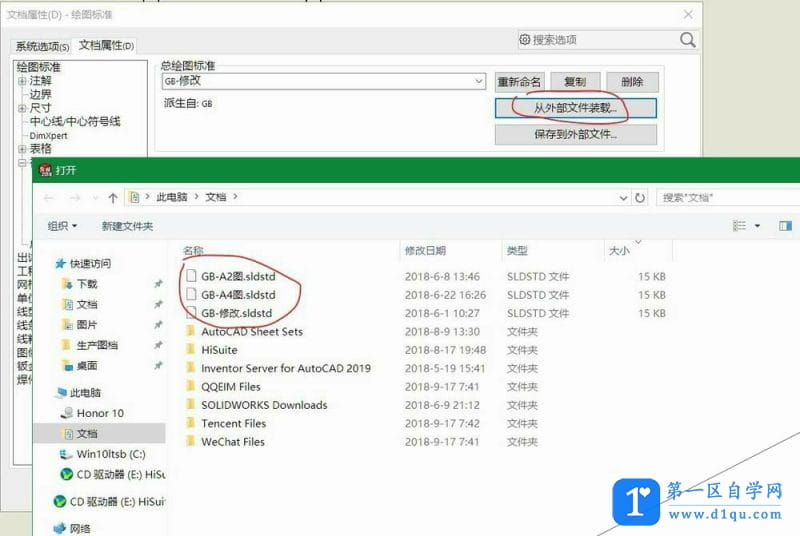
以上就是Solidworks工程图修改标注尺寸大小的教程,希望大家喜欢。




